Safari에서 작동하지 않는 WhatsApp 웹에 대한 8가지 최고의 수정 사항
잡집 / / April 04, 2023
Mac에서는 Safari의 WhatsApp Web에 로그인하여 앱을 설치하지 않고도 채팅을 볼 수 있습니다. 당신은 또한 수 WhatsApp Web에서 자신에게 메시지 보내기 중요한 메모와 미리 알림을 적습니다. 그러나 Safari를 사용하여 WhatsApp 계정에 액세스할 수 없다면 어떻게 해야 합니까?

Safari에서 WhatsApp Web을 사용하는 것은 무작위로 작동하지 않을 때까지 편리합니다. 익숙하게 들리신다면 Mac의 Safari에서 작동하지 않는 WhatsApp Web을 수정하는 솔루션을 컴파일했습니다.
1. 인터넷 연결 확인
몇 가지 기본 솔루션부터 시작하여 인터넷 연결 강도를 확인하십시오. 당신은 할 수 있습니다 속도 테스트를 실행 Mac에서 연결이 안정적인지 확인하세요. Mac을 모바일 핫스팟에 연결한 경우 Wi-Fi 네트워크로 전환하십시오.
2. WhatsApp 웹에 다시 로그인
인터넷 속도를 확인한 후 또 다른 기본 솔루션은 WhatsApp 웹 계정에 다시 로그인하는 것입니다. 새 탭에서 WhatsApp Web을 열고 휴대폰에서 QR 코드를 스캔하여 계정에 로그인합니다.
귀하의 경우 게시물을 읽을 수도 있습니다. 전화가 WhatsApp Web QR 코드를 스캔하지 않습니다..
3. 프라이빗 브라우징 모드 사용해보기
WhatsApp Web이 여전히 Safari에서 작동하지 않는 경우 다음 기본 솔루션은 비공개 브라우징 모드에서 열어보는 것입니다. Mac에서 Command + Shift + N을 눌러 비공개 브라우징 탭을 열고 WhatsApp 웹 계정에 로그인해 보세요.

4. 연결된 장치 확인
여전히 운이 없습니까? WhatsApp을 사용하면 계정에 최대 5개의 장치를 연결할 수 있습니다. 계정에 대한 연결된 장치 한도를 초과했는지 확인할 수 있습니다.
1 단계: iPhone 또는 Android에서 WhatsApp을 엽니다.

2 단계: 오른쪽 하단 모서리에 있는 설정 아이콘(iPhone)을 누른 다음 연결된 장치를 누릅니다.


Android의 경우 오른쪽 하단 모서리에 있는 세 개의 점을 탭하고 연결된 장치를 탭합니다.


4단계: 계정에 5개의 장치가 연결된 경우 제거하려는 장치를 누릅니다.
5단계: 로그아웃을 누릅니다.

6단계: Mac에서 Safari의 WhatsApp Web을 열고 문제가 해결되었는지 확인합니다.

5. WhatsApp 웹용 캐시 및 쿠키 지우기
이 문제를 해결하는 또 다른 효과적인 솔루션은 Safari 브라우저에서 WhatsApp의 캐시 및 쿠키를 지우는 것입니다. 이렇게 하면 모든 웹사이트 기본 설정이 제거되고 새로 시작할 수 있습니다.
1 단계: Command + 스페이스바를 눌러 Spotlight 검색을 열고 다음을 입력합니다. 원정 여행, 리턴을 누르십시오.

2 단계: 왼쪽 상단 모서리에 있는 Safari를 클릭합니다.

3단계: 설정을 선택합니다.

4단계: 설정 창 상단의 개인 정보를 클릭합니다.

5단계: 웹사이트 데이터 관리를 클릭합니다.
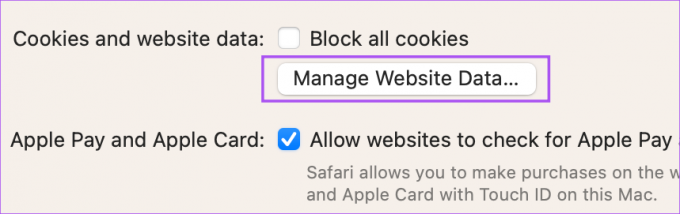
6단계: 유형 W모자 앱 오른쪽 상단 모서리에 있는 검색 창에서.

7단계: 검색 결과를 선택하고 왼쪽 하단에서 제거를 클릭합니다.

8단계: 오른쪽 하단 모서리에 있는 완료를 클릭합니다.

9단계: 창을 닫고 WhatsApp Web을 열고 문제가 해결되었는지 확인합니다.
6. Safari 확장 프로그램 제거
Mac에 여러 Safari 확장 프로그램이 설치되어 있는 경우 일부는 업데이트를 받지 못했거나 더 이상 사용되지 않을 수 있습니다. 다음 단계에 따라 Safari 브라우저에서 이러한 잘못된 확장 프로그램을 제거하는 것이 좋습니다.
1 단계: Command + 스페이스바를 눌러 Spotlight 검색을 열고 다음을 입력합니다. 원정 여행, 리턴을 누르십시오.

2 단계: 왼쪽 상단 모서리에 있는 Safari를 클릭합니다.

3단계: 설정을 선택합니다.

4단계: 설정 창에서 확장 프로그램을 클릭합니다.

5단계: 왼쪽 메뉴에서 확장 프로그램을 선택하고 제거를 클릭하여 제거합니다.

6단계: 창을 닫고 새 탭에서 WhatsApp Web을 열고 문제가 해결되었는지 확인합니다.
그렇지 않은 경우 단계를 계속 반복하여 이 문제를 일으키는 확장을 확인합니다.
7. 사파리 업데이트
WhatsApp Web에서 이 문제를 일으키는 버그를 제거하려면 Safari 브라우저를 업데이트하는 것이 좋습니다. 브라우저를 업데이트하려면 macOS 버전을 업데이트해야 합니다.
1 단계: Command + 스페이스바를 눌러 Spotlight 검색을 시작하고 다음을 입력합니다. 소프트웨어 업데이트 확인, 리턴을 누르십시오.

2 단계: 업데이트가 있으면 다운로드하여 설치합니다.
3단계: Safari에서 WhatsApp Web을 다시 열어 문제가 해결되었는지 확인하십시오.
8. WhatsApp 웹이 다운되었는지 확인
여전히 이 문제를 해결할 수 없다면 서버 수준에서 WhatsApp 웹 자체의 문제일 수 있습니다. 넌 방문 할 수있다 다운디텍터 WhatsApp Web의 상태를 확인하십시오. 다운타임이 발생하는 경우 다음을 설치할 수 있습니다. WhatsApp 데스크톱 앱 Mac 또는 Windows PC에서 계속 사용할 수 있습니다.
웹에서 WhatsApp 다시 가져오기
이 솔루션은 Safari 브라우저를 사용하여 WhatsApp Web에서 세션을 복원합니다. 수정하기 위해 게시물을 읽을 수도 있습니다. Mac 및 Windows의 WhatsApp Web에서 오디오가 들리지 않음.
최종 업데이트: 2023년 1월 2일
위의 기사에는 Guiding Tech를 지원하는 제휴 링크가 포함될 수 있습니다. 그러나 편집 무결성에는 영향을 미치지 않습니다. 콘텐츠는 편파적이지 않고 진정성 있게 유지됩니다.
작성자
파우러쉬 차우드리
가장 간단한 방법으로 기술 세계를 이해하고 스마트폰, 노트북, TV 및 콘텐츠 스트리밍 플랫폼과 관련된 일상적인 문제를 해결합니다.



